Dans Google Chrome, vous pouvez travailler avec plusieurs profils. Pour travailler avec plusieurs comptes ou profils, vous devez ajouter le profil dans Google Chrome.
L'ajout d'un profil utilisateur ne nécessite pas immédiatement un compte Google. Il est possible de créer un profil invité ou un profil sans Compte google à ajouter dans le navigateur.
Si vous utilisez plusieurs profils dans Google Chrome, cela permet d'empêcher d'autres utilisateurs d'utiliser votre navigateur. paramètres, extensions et ton historique du navigateur. Travailler avec plusieurs profils fait une distinction entre les données par profil.
Il est toujours possible de basculer entre différents profils. J'imagine, par exemple, que vous souhaiterez peut-être ajouter un profil supplémentaire pour faire la distinction entre un compte familial et personnel, ou entre un compte professionnel et personnel.
Dans cet article, vous pouvez découvrir comment ajouter un profil au navigateur Google Chrome et comment basculer entre différents profils, chacun avec ses propres données, extensions et paramètres de navigateur Google Chrome.
Ajouter un profil au navigateur Google Chrome
Pour ajouter un profil ouvrez le navigateur Google Chrome. Dans le navigateur Chrome, cliquez sur le profil actuel dans le coin supérieur droit. Il peut s'agir d'une icône de votre compte Google ou de l'icône par défaut si un profil par défaut est présent. Cela dépend si vous avez un compte Google synchronisé ou pas.
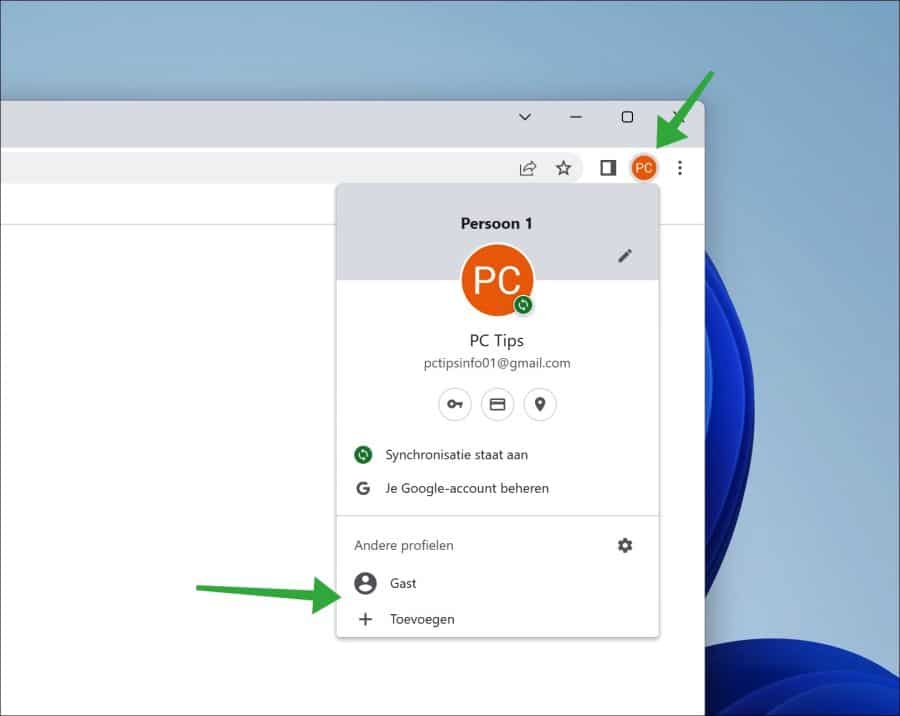
Vous pouvez choisir d'ajouter un profil Invité ou un profil utilisateur normal.
Utilisateur invité dans Google Chrome
Si vous utilisez un profil invité dans Google Chrome, aucun profil ne sera ajouté. Au lieu de cela, la fenêtre Invité s'ouvre. Les pages que vous consultez dans cette fenêtre invité ne sont pas visibles dans le historique du navigateur et ne laissez aucune trace (telle que des cookies) sur l'ordinateur après avoir fermé toutes les fenêtres invitées ouvertes. Les fichiers que vous téléchargez sont conservés.
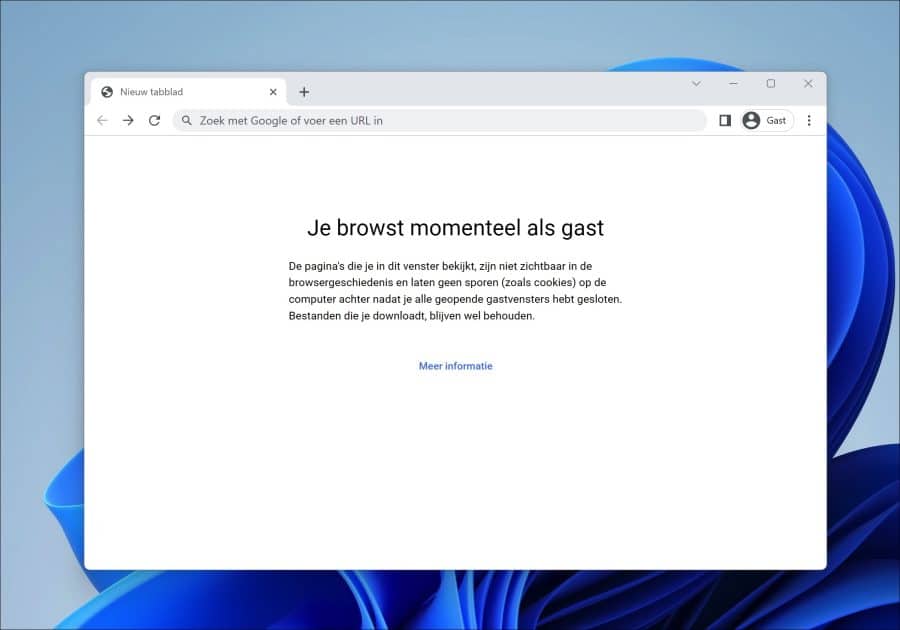
lire en savoir plus sur un utilisateur invité dans Google Chrome ici.
Ajouter un nouveau profil à Google Chrome
Lorsque vous créez un nouveau profil dans le navigateur Google Chrome, une fenêtre s'ouvrira pour vous aider à configurer le nouveau profil. Vous pouvez appliquer divers paramètres via cette fenêtre.
Il vous sera d’abord demandé si vous souhaitez créer un nouveau profil avec ou sans compte. Il s'agit d'un compte Google avec lequel vous pouvez gérer des données telles que l'historique du navigateur, les extensions et les paramètres de profil. Vous pouvez synchroniser ces données via un compte Google sur différents appareils avec lesquels vous vous connectez avec le compte Google.
Faites votre choix de continuer avec ou sans compte. Dans cet exemple, je vais continuer sans compte, puisque je me suis lié en tant que compte.
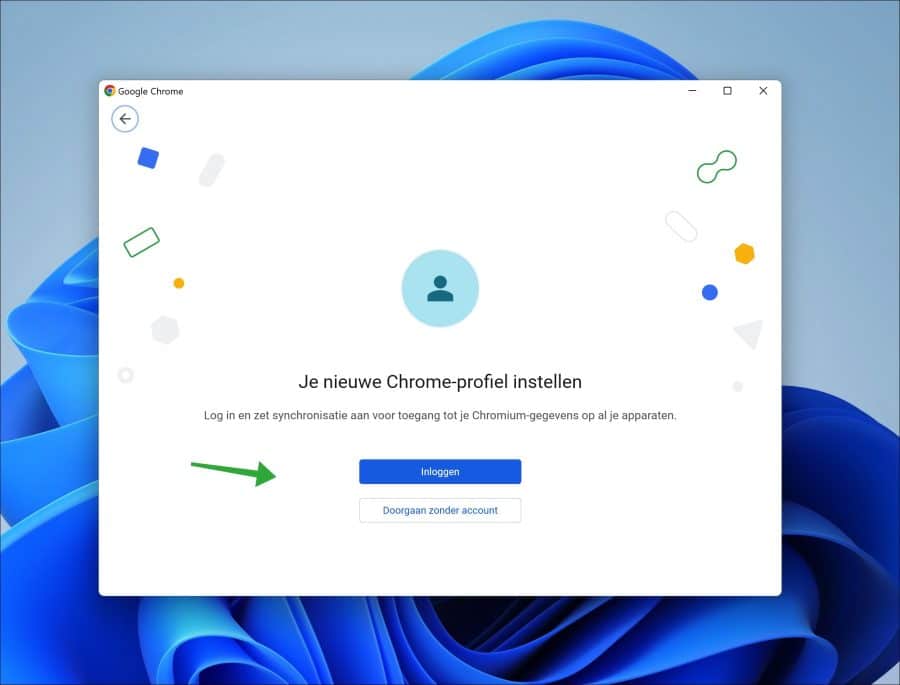
Vous pouvez maintenant ajuster le profil Chrome que vous allez ajouter. Vous pouvez saisir un nom reconnaissable, sélectionner une couleur de thème et créer un raccourci.
Ce raccourci devient un raccourci sur le bureau qui ouvre immédiatement Google Chrome avec le nouveau profil. Deux nouveaux raccourcis apparaîtront, tous deux avec le profil de chacun sur le bureau.
Cliquez sur Terminé lorsque le profil supplémentaire a été personnalisé.
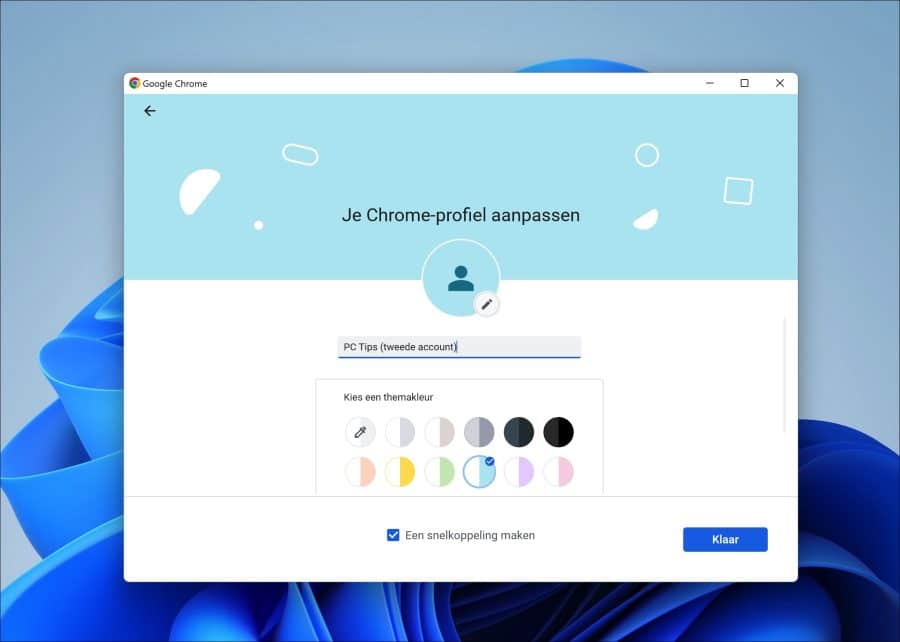
Une fois le profil ajouté à Google Chrome, vous verrez immédiatement comment basculer entre les profils dans le navigateur. Cliquez dessus et sélectionnez le profil souhaité pour commencer à naviguer avec lui.
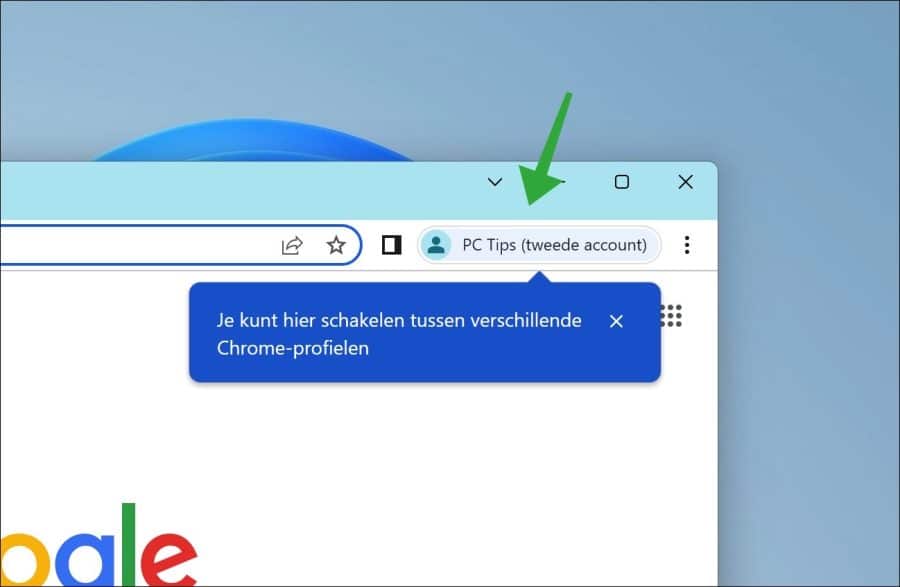
Si le profil ajouté n'a pas activé la synchronisation, vous ne pouvez utiliser les données que sur le PC sur lequel vous avez ajouté le profil.
Si vous ouvrez Google Chrome sans le raccourci de profil via le « raccourci normal ». Vous serez alors informé du profil que vous souhaitez utiliser. Vous pouvez désactiver cette notification en désactivant « Afficher au démarrage ».
Pour supprimer un deuxième profil, cliquez sur les trois points horizontaux et cliquez sur Supprimer.

Lire aussi:
- Exécutez le guide de confidentialité dans le navigateur Google Chrome.
- 9 fonctionnalités moins connues de Google Chrome.
J'espère que cela vous a aidé. Merci pour la lecture!


J'ai une question,
J'ai 4 profils Chrome sur mon PC, à savoir le mien, mes enfants et mon ami.
J'utilise le plus le PC.
Ce qui est ennuyeux, c'est que lorsque je clique sur un lien dans mon email, le navigateur Chrome démarre automatiquement dans le profil Chrome de mon ami.
où et comment puis-je modifier cela et le configurer pour que le navigateur Chrome démarre dans mon profil ?
Cordialement, Nathasja
Bonjour, la seule chose que vous pouvez définir dans Google Chrome est que Chrome vous demande au démarrage quel profil vous souhaitez utiliser. Il n'est donc pas toujours possible de fixer une norme via un lien dans un email, Chrome prend le premier. Pour configurer Chrome afin qu'il vous demande quel profil vous souhaitez utiliser :
Ouvrez Google Chrome. Cliquez sur l'icône de profil en haut à droite. Cliquez sur l'icône d'engrenage à côté de « autres profils ». Activez l'option « Afficher au démarrage » en bas à droite.
Bonne chance!
Meilleurs conseils PC,
Quel bon article instructif, merci !
La raison pour laquelle je me suis retrouvé sur cette page est parce que j'ai cherché sur Google pour ajouter un profil Chrome. J'ai déjà ajouté deux profils à mon navigateur Chrome et cela fonctionne bien. J'ai un autre compte Chrome pour l'organisation pour laquelle je fais du bénévolat. Je voudrais également ajouter cela, pour que les options du navigateur soient bien séparées.
La seule chose étrange est que lorsque je consulte la section « Autres profils » dans Chrome, dans le navigateur, je ne vois pas l'option « + Ajouter » pour ajouter un nouveau profil.
Si je suis connecté à une page avec (par exemple) mon profil personnel et que j'y consulte les profils, je vois plusieurs profils et je peux « Ajouter un autre compte ».
J'ai déjà recherché ce problème dans l'aide de Google et l'ai signalé en bas de page, mais je n'ai pas obtenu de réponse.
Super si vous pouvez m'aider avec ça !
Cordialement,
Dennis
Bonjour, je soupçonne qu'il existe une politique active dans le navigateur Chrome qui empêche cela. Vous pouvez le vérifier via chrome://policy/ dans la barre d'adresse. Au bas du lien, vous trouverez une solution possible, j'espère qu'elle fonctionnera après ceci :
https://support.google.com/chrome/thread/114731113/chrome-sync-personalities-can-t-add-new-profile?hl=en
Autre option : réinstallez Chrome.
Bonne chance!
Salut Stéphane,
Merci beaucoup pour votre réponse! Partout, la politique dit « Aucune politique définie ». Mais je pense que je devrais pouvoir trouver quelque chose dans le lien que vous avez fourni. 👍 super, merci !
Salutations Denis
Haut! Bonne chance 🙂